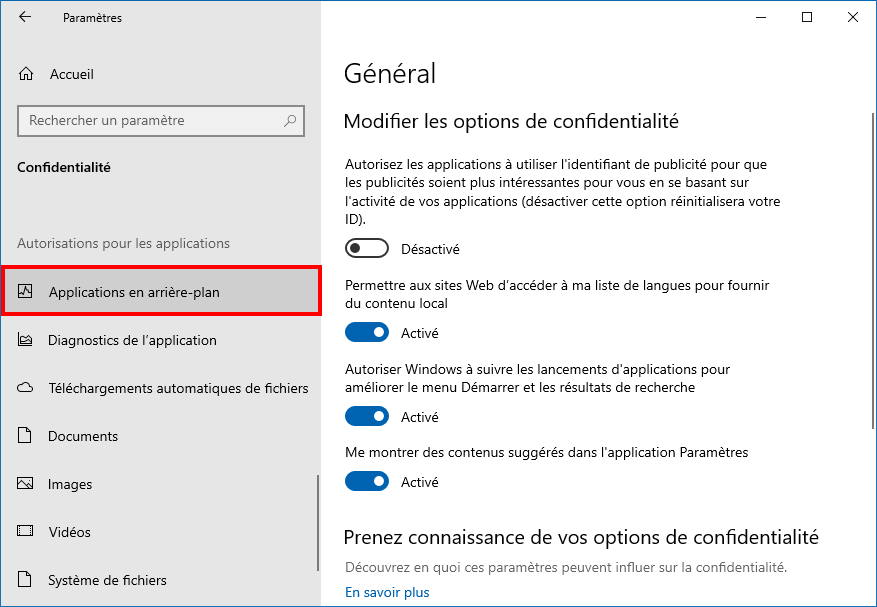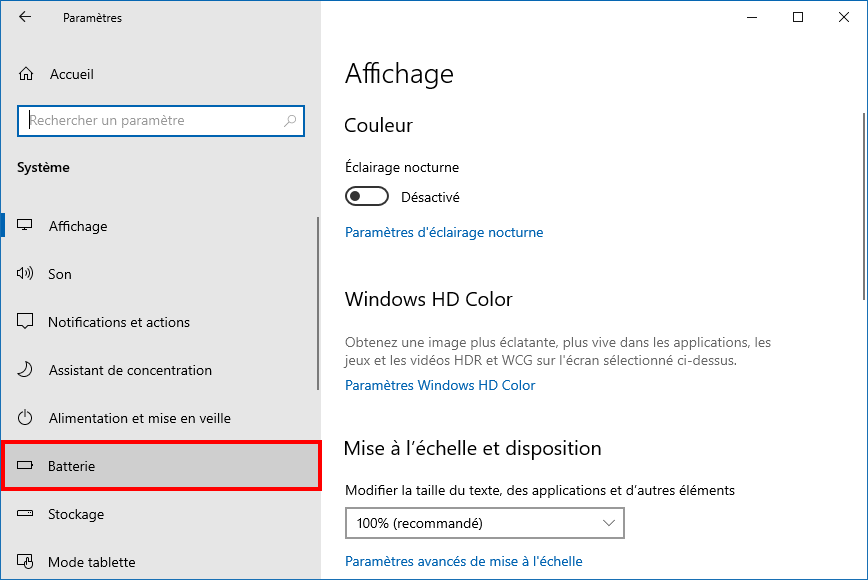Dans Windows 10, certaines applications continuent d’effectuer des opérations même si vous fermez leur fenêtre. On appelle ces applications des « applications en arrière-plan ». Elles peuvent ainsi continuer de télécharger des informations, envoyer des notifications et se mettre automatiquement à jour.
Bien que pratiques, ces applications qui tournent en arrière-plan peuvent :
- pomper davantage la batterie de votre PC (ce qui réduit son autonomie).
- utiliser la bande passante de votre connexion Internet (attention donc si vous avez un forfait Internet limité).
- mobiliser des ressources système.
Heureusement, Windows 10 permet de choisir les applications qui sont autorisées ou non à s’exécuter en arrière plan. Vous pouvez ainsi désactiver celles dont vous ne vous servez pas afin de gagner (un peu) en rapidité.
Dans ce tutoriel, je vous explique comment désactiver les applications autorisées à s’exécuter en arrière-plan dans Windows 10.
! Remarque : les applications de bureau Win32 (les applications traditionnelles de Windows) ne sont pas concernées par les instructions qui vont suivre. Pour autoriser ou bloquer les applications Win32, accédez aux options de ces dernières.
Seules les applications Windows « modernes » (natives ou installées via le Microsoft Store) sont concernées.
Méthode n°1 : via la page « Applications en arrière-plan »
- Rendez-vous sur la page Applications en arrière-plan :
- Windows 10 liste toutes les applications autorisées à s’exécuter en arrière-plan.
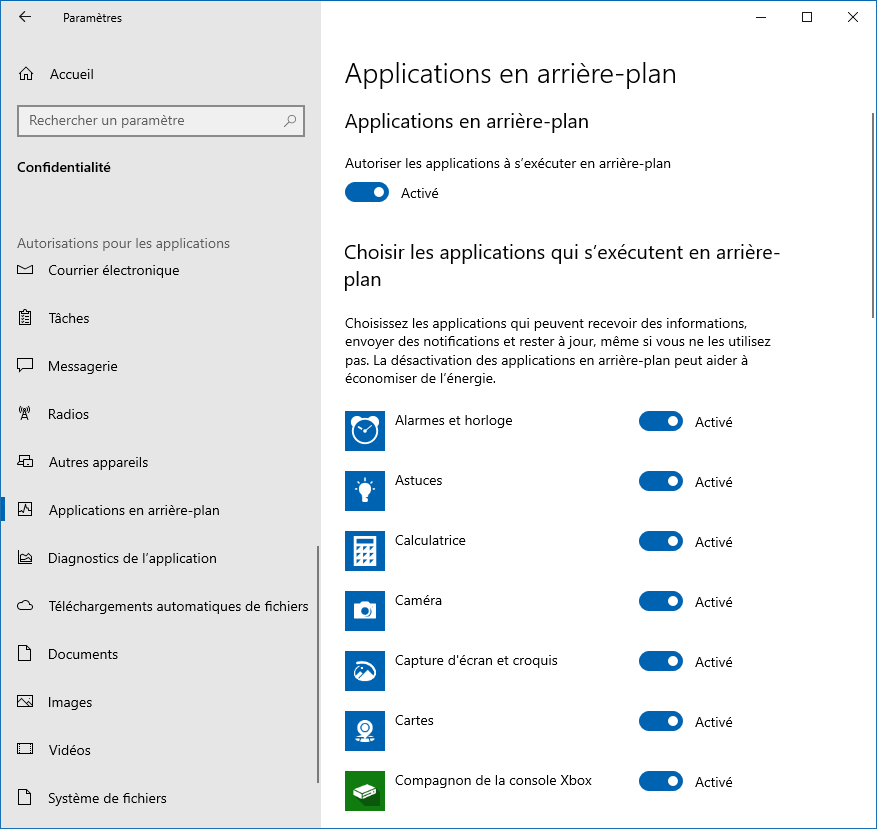
- Basculez l’interrupteur vers Désactivé pour empêcher une application à s’exécuter en arrière-plan.

- Pour n’autoriser aucune application à s’exécuter en arrière plan, basculez l’interrupteur « Autoriser les applications à s’exécuter en arrière plan » vers Désactivé.

Méthode n°2 : en activant le mode « Économiseur de batterie »
Sur les PC portables et les tablettes, il est possible d’empêcher les applications de s’exécuter en arrière-plan en activant le mode « Économiseur de batterie« .
Bien que ce mode s’active automatiquement lorsque l’autonomie de la batterie est inférieure à 20%, vous pouvez l’activer manuellement à tout moment en procédant comme suit :
- Rendez-vous sur la page Batterie :
- Sous « Économiseur de batterie », basculez l’interrupteur de « État de l’économiseur de batterie jusqu’à la charge suivante » vers Activé.

- Une fois l’option activée, plus aucune application n’est autorisée à s’exécuter en arrière-plan.
Aller plus loin
- Accélérer Windows 10 : le guide ULTIME !
Accélérer Windows 10 : le guide ULTIME - Désactivez les applications qui se lancent automatiquement au démarrage de Windows :
Désactiver les applications au démarrage de Windows - Désinstallez les applications inutiles dans Windows :
Désinstaller les applications inutiles dans Windows - Désactivez les services inutiles dans Windows 10 :
Désactiver les services inutiles dans Windows 10 - Si votre PC est lent comme une tortue, suivez ce tutoriel pour lui donner une seconde jeunesse :
PC lent : comment nettoyer son PC et le booster ?